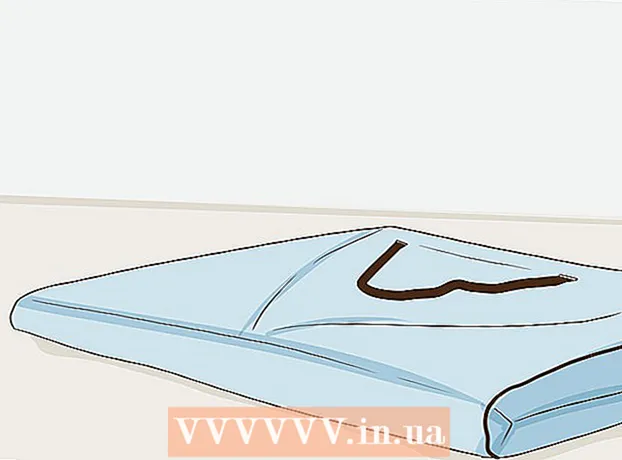Autore:
Florence Bailey
Data Della Creazione:
22 Marzo 2021
Data Di Aggiornamento:
1 Luglio 2024

Contenuto
- Passi
- Metodo 1 di 3: utilizzo di Google Play Music
- Metodo 2 di 3: Copia di file audio su Windows
- Metodo 3 di 3: Copia di file audio su Mac OS X
- Consigli
- Avvertenze
Questo articolo ti mostrerà come copiare musica dal tuo computer al tuo telefono o tablet Android. Per fare ciò, puoi caricare la tua musica direttamente sul servizio Google Play Music o utilizzare un computer Windows o Mac OS X per copiare i file audio sul tuo dispositivo Android.
Passi
Metodo 1 di 3: utilizzo di Google Play Music
 1 Apri la pagina del servizio Google Play Musica sul tuo computer. Per farlo, vai su https://music.google.com/ nel tuo browser. Si aprirà la home page di Google Play Musica (se hai eseguito l'accesso al tuo account Google).
1 Apri la pagina del servizio Google Play Musica sul tuo computer. Per farlo, vai su https://music.google.com/ nel tuo browser. Si aprirà la home page di Google Play Musica (se hai eseguito l'accesso al tuo account Google). - Se non hai già effettuato l'accesso al tuo account Google, fai clic su Accedi nell'angolo in alto a destra della pagina, quindi inserisci il tuo indirizzo email e la password.
- Se hai effettuato l'accesso a un account Google diverso, fai clic sull'icona del tuo profilo in alto a destra nella pagina, quindi seleziona l'account desiderato dal menu a discesa.
 2 Clicca su ☰. Si trova nella parte superiore sinistra della pagina. Si aprirà una finestra pop-up sulla sinistra.
2 Clicca su ☰. Si trova nella parte superiore sinistra della pagina. Si aprirà una finestra pop-up sulla sinistra.  3 Clicca su Scaricare musica. Troverai questa opzione nella parte inferiore del popup. Si aprirà la pagina di download di Google Play Musica.
3 Clicca su Scaricare musica. Troverai questa opzione nella parte inferiore del popup. Si aprirà la pagina di download di Google Play Musica. - Se non hai ancora configurato il servizio Google Play Music, fai clic su Avanti, inserisci i dati della tua carta di credito e fai clic su Attiva. Il denaro non verrà addebitato sulla carta: è necessario per confermare il paese in cui vivi.
 4 Clicca su Seleziona sul computer. È vicino alla parte inferiore della pagina. Si apre una finestra Esplora (Windows) o Finder (Mac OS X).
4 Clicca su Seleziona sul computer. È vicino alla parte inferiore della pagina. Si apre una finestra Esplora (Windows) o Finder (Mac OS X).  5 Apri la cartella della tua musica. Nel riquadro sinistro della finestra, fare clic sulla cartella in cui sono archiviati i file musicali. Potrebbe essere necessario fare doppio clic su alcune cartelle nella finestra principale per trovare i file audio.
5 Apri la cartella della tua musica. Nel riquadro sinistro della finestra, fare clic sulla cartella in cui sono archiviati i file musicali. Potrebbe essere necessario fare doppio clic su alcune cartelle nella finestra principale per trovare i file audio.  6 Evidenzia i file musicali che desideri. Tenere premuto il tasto sinistro del mouse e trascinare il cursore sui file audio desiderati; può anche essere bloccato Ctrl (Windows) o Comando (Mac OS X) e fare clic su tracce specifiche per selezionarle una per una.
6 Evidenzia i file musicali che desideri. Tenere premuto il tasto sinistro del mouse e trascinare il cursore sui file audio desiderati; può anche essere bloccato Ctrl (Windows) o Comando (Mac OS X) e fare clic su tracce specifiche per selezionarle una per una.  7 Clicca su Aprire. Questo pulsante si trova nella parte inferiore della finestra. Verrà avviato il processo di caricamento dei brani selezionati sul servizio Google Play Music. Al termine di questo processo, puoi riprodurre la musica scaricata utilizzando l'app Google Play Music.
7 Clicca su Aprire. Questo pulsante si trova nella parte inferiore della finestra. Verrà avviato il processo di caricamento dei brani selezionati sul servizio Google Play Music. Al termine di questo processo, puoi riprodurre la musica scaricata utilizzando l'app Google Play Music.
Metodo 2 di 3: Copia di file audio su Windows
 1 Collega il tuo dispositivo Android al computer. Per fare ciò, usa un cavo di ricarica, una spina della quale si collega al dispositivo e l'altra a una delle porte USB del computer.
1 Collega il tuo dispositivo Android al computer. Per fare ciò, usa un cavo di ricarica, una spina della quale si collega al dispositivo e l'altra a una delle porte USB del computer. - Se il dispositivo ti chiede di selezionare un tipo di connessione, fai clic su "MTP".
 2 Apri il menu di avvio
2 Apri il menu di avvio  . Per fare ciò, fai clic sul logo di Windows nell'angolo in basso a sinistra dello schermo.
. Per fare ciò, fai clic sul logo di Windows nell'angolo in basso a sinistra dello schermo.  3 Apri una finestra di Esplora risorse
3 Apri una finestra di Esplora risorse  . Per fare ciò, fai clic sull'icona a forma di cartella in basso a sinistra nella finestra Start.
. Per fare ciò, fai clic sull'icona a forma di cartella in basso a sinistra nella finestra Start.  4 Apri la cartella della tua musica. Nel riquadro sinistro della finestra di Explorer, fare clic sulla cartella in cui sono archiviati i file musicali. Potrebbe essere necessario fare doppio clic su alcune cartelle nella finestra principale di Explorer per trovare i file audio.
4 Apri la cartella della tua musica. Nel riquadro sinistro della finestra di Explorer, fare clic sulla cartella in cui sono archiviati i file musicali. Potrebbe essere necessario fare doppio clic su alcune cartelle nella finestra principale di Explorer per trovare i file audio.  5 Evidenzia i file musicali che desideri. Tenere premuto il tasto sinistro del mouse e trascinare il cursore sui file audio desiderati; può anche essere bloccato Ctrl e clicca su specifiche composizioni per selezionarle una per una.
5 Evidenzia i file musicali che desideri. Tenere premuto il tasto sinistro del mouse e trascinare il cursore sui file audio desiderati; può anche essere bloccato Ctrl e clicca su specifiche composizioni per selezionarle una per una.  6 Vai alla scheda il principale. Si trova nella parte in alto a sinistra della finestra Esplora file. Si apre la barra degli strumenti Home.
6 Vai alla scheda il principale. Si trova nella parte in alto a sinistra della finestra Esplora file. Si apre la barra degli strumenti Home.  7 Clicca su copia. È un'icona a forma di cartella che si trova nella sezione Organizza della barra degli strumenti. Si aprirà un menu a tendina.
7 Clicca su copia. È un'icona a forma di cartella che si trova nella sezione Organizza della barra degli strumenti. Si aprirà un menu a tendina.  8 Clicca su Seleziona la posizione. Si trova in fondo al menu a discesa.
8 Clicca su Seleziona la posizione. Si trova in fondo al menu a discesa.  9 Fare clic sul nome del dispositivo Android connesso. Troverai la sua icona nella finestra pop-up. La finestra di archiviazione del dispositivo si aprirà con un elenco di cartelle e file in essa contenuti.
9 Fare clic sul nome del dispositivo Android connesso. Troverai la sua icona nella finestra pop-up. La finestra di archiviazione del dispositivo si aprirà con un elenco di cartelle e file in essa contenuti. - Scorri verso il basso se non vedi l'icona del dispositivo Android connesso.
 10 Fare clic sulla cartella "Musica". Si trova nella finestra di archiviazione del dispositivo.
10 Fare clic sulla cartella "Musica". Si trova nella finestra di archiviazione del dispositivo.  11 Clicca su copia. Questo pulsante si trova nella parte inferiore della finestra. Verrà avviato il processo di copia dei file musicali selezionati sul dispositivo Android.
11 Clicca su copia. Questo pulsante si trova nella parte inferiore della finestra. Verrà avviato il processo di copia dei file musicali selezionati sul dispositivo Android. - Questo processo richiederà molto probabilmente del tempo.
 12 Disconnetti in sicurezza il tuo dispositivo dal computer. Fallo quando il processo di copia dei file audio è completo.
12 Disconnetti in sicurezza il tuo dispositivo dal computer. Fallo quando il processo di copia dei file audio è completo.
Metodo 3 di 3: Copia di file audio su Mac OS X
 1 Collega il tuo dispositivo Android al computer. Per fare ciò, usa un cavo di ricarica, una spina della quale si collega al dispositivo e l'altra a una delle porte USB del computer.
1 Collega il tuo dispositivo Android al computer. Per fare ciò, usa un cavo di ricarica, una spina della quale si collega al dispositivo e l'altra a una delle porte USB del computer. - Se il tuo Mac non dispone di porte USB, acquista un adattatore appropriato.
- Se il dispositivo ti chiede di selezionare un tipo di connessione, fai clic su "MTP".
 2 Apri un browser web sul tuo computer. I dispositivi Android non si sincronizzano automaticamente con i computer Mac, quindi devi scaricare un programma speciale che stabilirà una connessione tra il tuo dispositivo Android e il tuo computer Mac.
2 Apri un browser web sul tuo computer. I dispositivi Android non si sincronizzano automaticamente con i computer Mac, quindi devi scaricare un programma speciale che stabilirà una connessione tra il tuo dispositivo Android e il tuo computer Mac.  3 Apri la pagina del programma Android File Transfer. Per farlo, vai su http://www.android.com/filetransfer/. Si aprirà una pagina dove potrai scaricare il programma.
3 Apri la pagina del programma Android File Transfer. Per farlo, vai su http://www.android.com/filetransfer/. Si aprirà una pagina dove potrai scaricare il programma.  4 Clicca su Scarica ora (Scarica). È un pulsante verde al centro della pagina. Verrà scaricato il file di installazione di Android File Transfer.
4 Clicca su Scarica ora (Scarica). È un pulsante verde al centro della pagina. Verrà scaricato il file di installazione di Android File Transfer. - A seconda delle impostazioni del browser, potrebbe essere necessario acconsentire al download o specificare una cartella di download.
 5 Installa il programma scaricato. Per fare ciò, fai doppio clic sul file DMG, conferma il file in Preferenze di Sistema (MacOS Sierra e versioni successive), quindi trascina l'icona Android File Transfer sul collegamento Applicazioni.
5 Installa il programma scaricato. Per fare ciò, fai doppio clic sul file DMG, conferma il file in Preferenze di Sistema (MacOS Sierra e versioni successive), quindi trascina l'icona Android File Transfer sul collegamento Applicazioni.  6 Apri il Finder. L'icona di questo programma ha una faccia blu e si trova nel dock.
6 Apri il Finder. L'icona di questo programma ha una faccia blu e si trova nel dock.  7 Apri la cartella della tua musica. Nel riquadro sinistro della finestra del Finder, fai clic sulla cartella che contiene i tuoi file musicali. Potrebbe essere necessario fare doppio clic su alcune cartelle nella finestra principale del Finder per trovare i file audio.
7 Apri la cartella della tua musica. Nel riquadro sinistro della finestra del Finder, fai clic sulla cartella che contiene i tuoi file musicali. Potrebbe essere necessario fare doppio clic su alcune cartelle nella finestra principale del Finder per trovare i file audio.  8 Evidenzia i file musicali che desideri. Tenere premuto il tasto sinistro del mouse e trascinare il cursore sui file audio desiderati; può anche essere bloccato Comando e clicca su specifiche composizioni per selezionarle una per una.
8 Evidenzia i file musicali che desideri. Tenere premuto il tasto sinistro del mouse e trascinare il cursore sui file audio desiderati; può anche essere bloccato Comando e clicca su specifiche composizioni per selezionarle una per una.  9 Clicca su Modificare. Questo menu si trova nell'angolo in alto a sinistra dello schermo. Si aprirà un menu a tendina.
9 Clicca su Modificare. Questo menu si trova nell'angolo in alto a sinistra dello schermo. Si aprirà un menu a tendina.  10 Clicca su copia. È nel menu a discesa Modifica. I file audio evidenziati verranno copiati.
10 Clicca su copia. È nel menu a discesa Modifica. I file audio evidenziati verranno copiati.  11 Avvia il programma Android File Transfer. La sua finestra visualizzerà le cartelle, inclusa la cartella "Musica", che sono archiviate nella memoria dello smartphone.
11 Avvia il programma Android File Transfer. La sua finestra visualizzerà le cartelle, inclusa la cartella "Musica", che sono archiviate nella memoria dello smartphone.  12 Fare doppio clic sulla cartella "Musica". Lo troverai al centro della finestra Trasferimento file Android. Si aprirà la cartella Musica.
12 Fare doppio clic sulla cartella "Musica". Lo troverai al centro della finestra Trasferimento file Android. Si aprirà la cartella Musica.  13 Clicca su Modificare > Inserisci elementi. Troverai l'opzione "Inserisci elementi" nella parte superiore del menu a discesa "Modifica". Verrà avviato il processo di copia dei file sullo smartphone. Al termine di questo processo, scollega in sicurezza lo smartphone dal computer e riproduci la musica.
13 Clicca su Modificare > Inserisci elementi. Troverai l'opzione "Inserisci elementi" nella parte superiore del menu a discesa "Modifica". Verrà avviato il processo di copia dei file sullo smartphone. Al termine di questo processo, scollega in sicurezza lo smartphone dal computer e riproduci la musica. - Questo processo richiederà molto probabilmente del tempo.
Consigli
- In genere, i file musicali copiati su un dispositivo Android possono essere riprodotti da qualsiasi applicazione musicale disponibile nel Play Store.
Avvertenze
- Qualsiasi account Google Play Music può memorizzare fino a 50.000 brani.